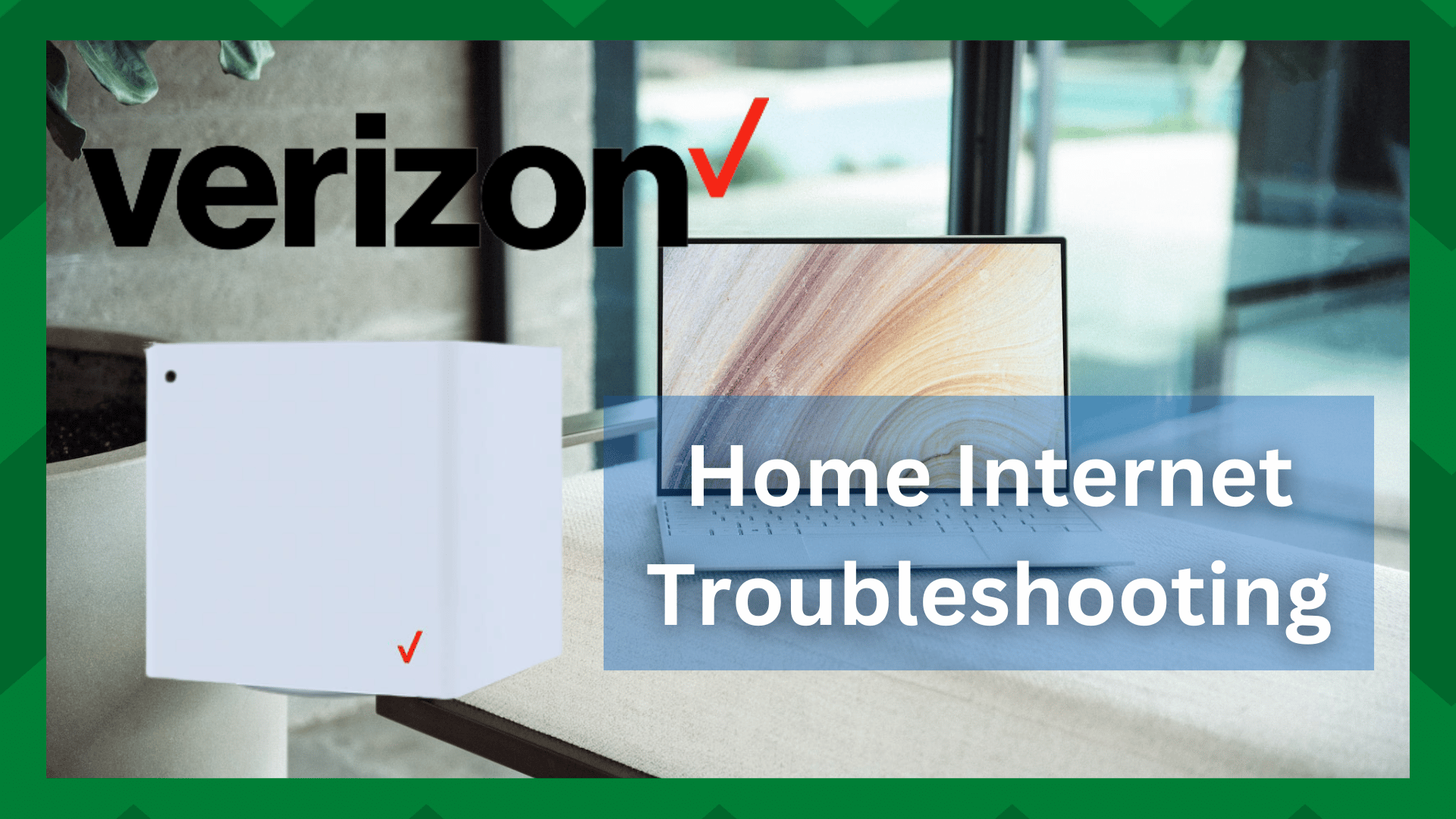Змест
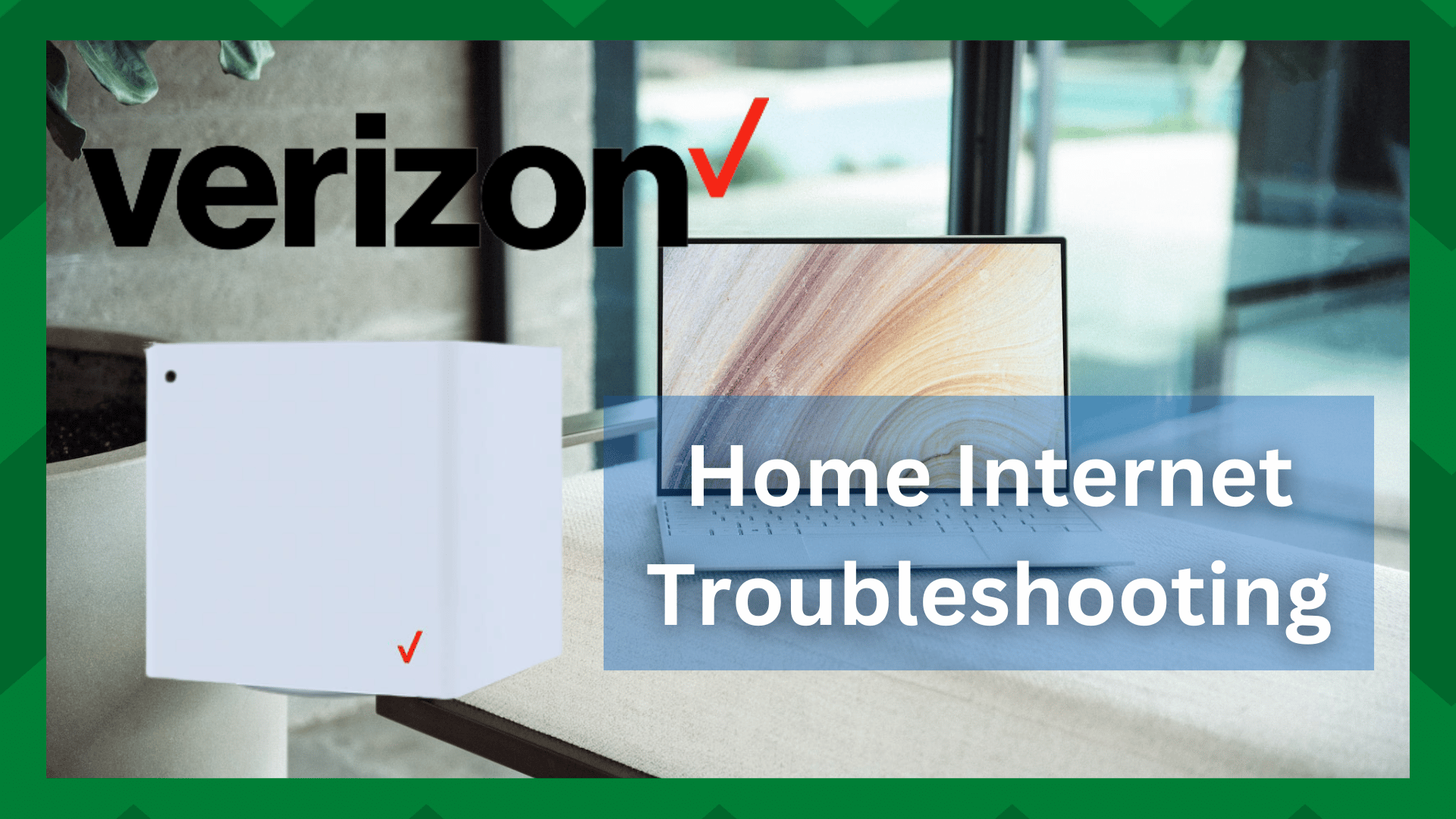
Ліквідацыя непаладак хатняга інтэрнэту Verizon 5g
Verizon прапануе інтэрнэт-паслугі на працягу многіх гадоў і з'яўляецца адной з першых кампаній, якая прапануе паслугі інтэрнэту 5G.
Аднак злучэнні 5G патрабуюць спецыяльнае абсталяванне, таму яны запусцілі хатні Інтэрнэт 5G, каб вы маглі падключацца да Інтэрнэту 5G і маршрутызатар Wi-Fi 6, які падтрымлівае высокую хуткасць Інтэрнэту.
Гэты дуэт абяцае высакахуткасныя загрузкі, і вы атрымаеце трохгадовая гарантыя на роутер. Тым не менш, лепш быць у курсе агульных праблем, звязаных з гэтым шлюзам бесправаднога злучэння.
Па гэтай прычыне ў гэтым артыкуле мы прапануем пошук непаладак Verizon 5G Home Internet!
Verizon 5G Home Internet Пошук і ліквідацыю непаладак
- Немагчыма падключыцца або праглядаць Інтэрнэт
Калі вы карыстаецеся інтэрнэт-злучэннем Verizon 5G, але не можаце падключыцца да Інтэрнэт або праглядаць Інтэрнэт, ёсць розныя рашэнні, якія вы можаце паспрабаваць.
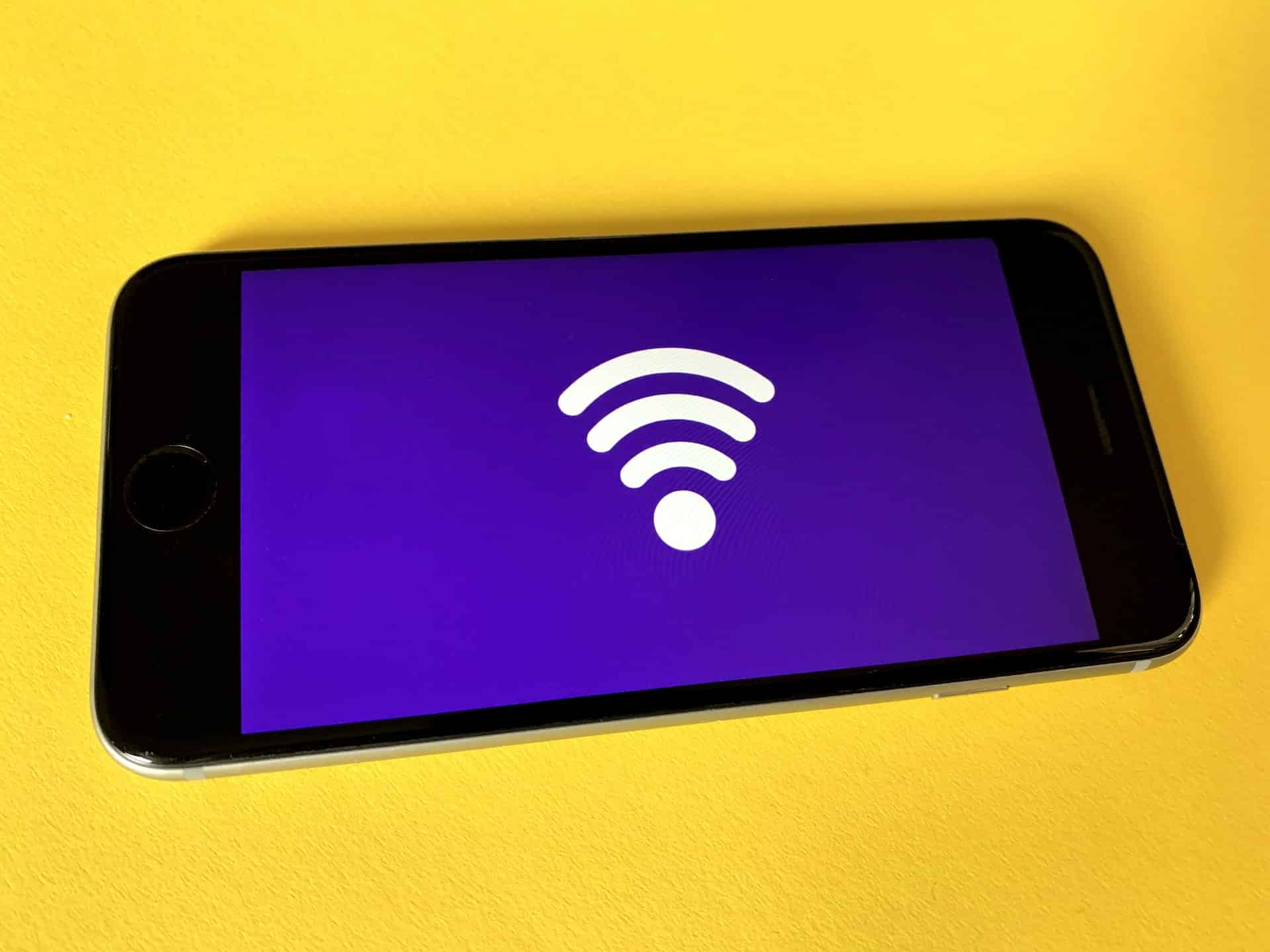
Праверце бацькоўскі кантроль
Калі вы звярнуліся на бацькоўскім кантролі , вы не зможаце падключыцца да Інтэрнэту, калі ўладальнік сеткі не дазволіць вам падключыцца да Інтэрнэту.
Па гэтай прычыне мы рэкамендуем вам увайсці ў інтэрфейс адміністратара маршрутызатара і адкрыць «бацькоўскі кантроль» у меню. Вам трэба націснуць на перамыкач фільтра і выключыць яго .
Па-другое, пераключальнік бацькоўскага кантролю павінен быць выключаны каб пераканацца, што вы можаце падключацца да Інтэрнэту і браўзера, як заўгодна.
Больш за тое, вы павінны націснуць на опцыю «падключаныя прылады» і пераканацца, што ваша прылада не заблакіравана. Калі ён заблакіраваны, дакраніцеся да значка выдалення і паспрабуйце паўторна падключыцца да Інтэрнэту.
Часавыя блокі
Людзі звычайна ўсталёўваюць часовыя блокі, каб прадухіліць празмернае выкарыстанне Інтэрнэт і спажывае ўсю даступную прапускную здольнасць.

Такім чынам, калі вы не можаце падключыцца да Інтэрнэту, вам трэба ўвайсці ў інтэрфейс маршрутызатара і перайдзіце да “дадаць расклад”. У гэтым меню вы можаце змяніць час і атрымаць доступ да Інтэрнэту, як хочаце.
- Хатні Інтэрнэт 5G перастае або не можа падключыцца
Калі вы не можаце падключыцца да Інтэрнэту або сігналы падаюць, ёсць розныя фактары, якія вы павінны ўлічваць, ад месцазнаходжання маршрутызатара да перазагрузкі і многае іншае.
Перасуньце маршрутызатар бліжэй
Калі інтэрнэт-сігнал пачынае падаць, першым крокам з'яўляецца праверка размяшчэнне маршрутызатара. Гэта таму, што калі маршрутызатар знаходзіцца занадта далёка, сігналы не будуць дасягаць вашай прылады пастаянна.
У ідэале вы павінны размясціць маршрутызатар у цэнтральнай частцы вашага дома , каб прадухіліць падзенне сігналы. Гэта таксама гарантуе, што кожная прылада атрымлівае аднолькавыя сігналы.
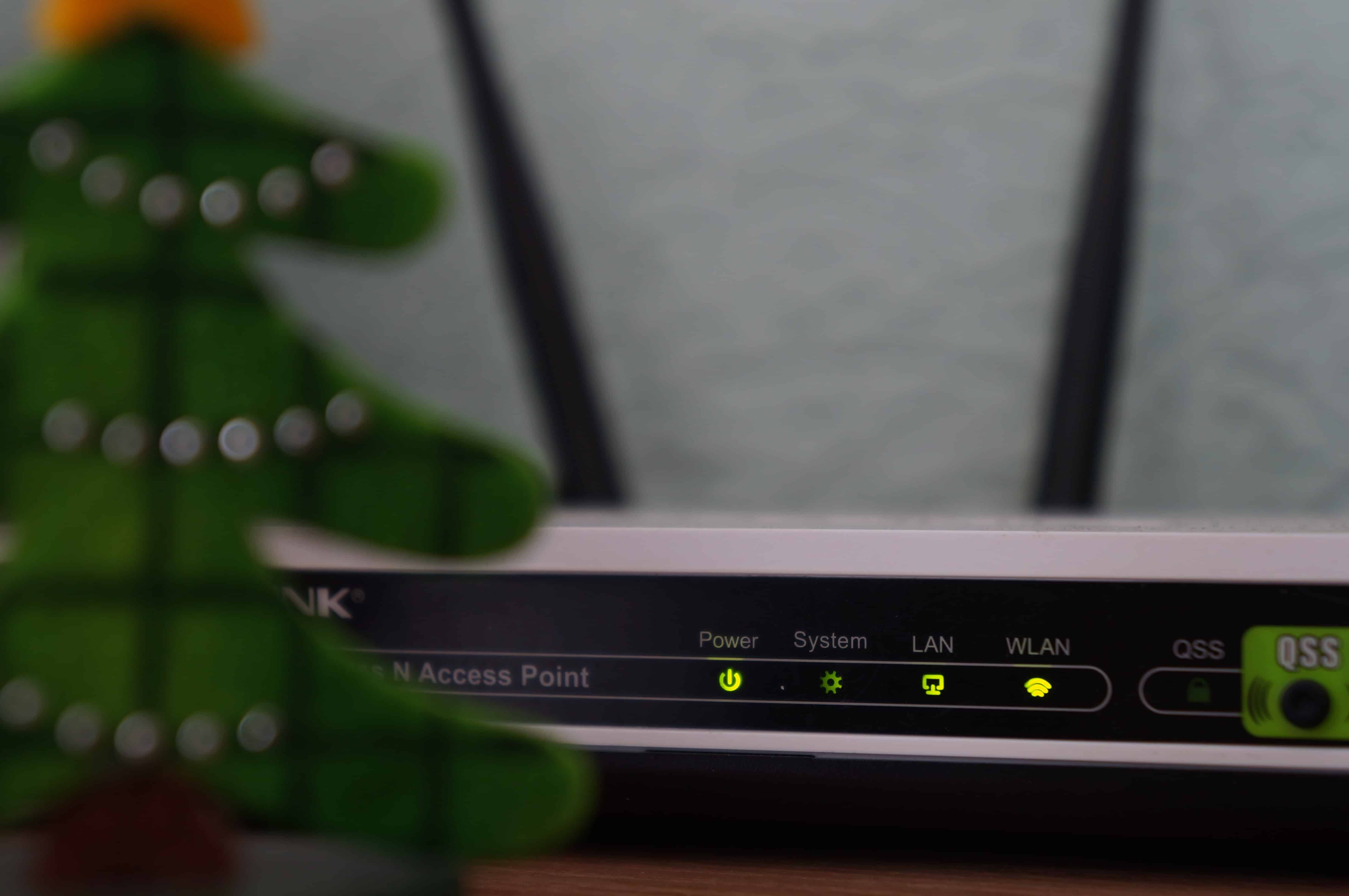
Па-другое, вакол не павінна быць ніякіх перашкодмаршрутызатар , таму што яны могуць перашкаджаць перадачы бесправадных сігналаў. Па гэтай прычыне вам трэба выбраць адкрытае і прасторнае месца для маршрутызатара.
Праверце канал Wi-Fi
Маршрутызатар Wi-Fi 6, прапанаваны Verizon з'яўляецца двухдыяпазонным маршрутызатарам, што азначае, што ён мае бесправадныя каналы 2,4 ГГц і 5 ГГц.
Такім чынам, калі сігналы зніжаюцца, мы рэкамендуем вам падключыцца да канала 2,4 ГГц . Гэта таму, што канал 5 ГГц мае больш хуткае інтэрнэт-злучэнне, але меншы дыяпазон , што прыводзіць да падзення сігналу.

З іншага боку, канал 2,4 ГГц канал можа мець павольны інтэрнэт, але дыяпазон даволі вялікі.
Перазагрузка
Іншым рашэннем з'яўляецца перазагрузка маршрутызатара Verizon 5G Home Internet з дапамогай My Verizon дадатак. Каб перазагрузіць маршрутызатар з дапамогай праграмы, паспрабуйце наступныя крокі;
- Адкрыйце праграму «My Verizon» на смартфоне
- Націсніце ўліковы запіс ўкладку знізу экрана. Калі вам будзе прапанавана дадаць адбітак пальца, пароль або ідэнтыфікатар твару, вы павінны ўвесці яго
- Затым націсніце опцыю «дадому» і перайдзіце да «кіравання» 5G home”
- Перайдзіце ў налады сеткі і націсніце кнопку перазапуску
- З'явіцца ўкладка пацверджання, таму націсніце кнопку перазапуску яшчэ раз. Майце на ўвазе, што перазагрузка можа заняць некалькі хвілін, таму пачакайце
Пакрыццё
Калі нічога не працуе, ёсць шанцышто Інтэрнэт Verizon недаступны ў вашым рэгіёне або няма сігналу 5G. Рашэнне складаецца ў тым, каб патэлефанаваць у службу падтрымкі кліентаў Verizon і спытаць у іх пра пакрыццё .
У дадатак да гэтага, вы можаце выкарыстоўваць прыкладанне для праверкі магутнасці сігналу Wi-Fi . Калі сігнал здаецца слабым, вам варта патэлефанаваць у службу падтрымкі па дапамогу. Акрамя таго, праблемы з пакрыццём могуць быць вырашаны службай падтрымкі кліентаў.
- Інтэрнэт занадта павольны
Home Internet Verizon 5G распрацаваны, каб прапанаваць высакахуткаснае падключэнне да інтэрнэту, таму, калі хуткасць інтэрнэту нізкая, вы павінны праверыць наступныя пункты;

Праверце месцазнаходжанне прылады
Паслугі хатняга Інтэрнэту ад Verizon настроены ў адпаведнасці з адрасам, які вы паказалі падчас замовы.
Такім чынам, калі вы карыстаецеся Інтэрнэтам у іншым месцы, рэкамендуецца выкарыстоўваць яго ў паказаным месцы . Аднак, калі вы хочаце змяніць месцазнаходжанне, вам варта звярнуцца ў службу падтрымкі кліентаў Verizon.
Час пік
У некаторых выпадках хуткасць інтэрнэту становіцца занадта нізкай падчас піку разы. Такім чынам, калі інтэрнэт павольны ўвечары, вы павінны прапусціць гэты час пік і паглядзець, ці палепшыцца хуткасць інтэрнэту.
- Інтэрнэт 5G мае перарывістае злучэнне
У цэлым хатні Інтэрнэт Verizon 5G абяцае высакахуткаснае і стабільнае інтэрнэт-злучэнне. Аднак калііснуе перарывістае злучэнне, паспрабуйце прытрымлівацца гэтых парад;
Глядзі_таксама: 4 спосабы выправіць праблему з затрымкай гуку Hulu 
Праверце патрабаванні да хуткасці Інтэрнэту
Калі інтэрнэт-злучэнне губляецца і пастаянна аднаўляючы сігналы, гэта прывядзе да нестабільнага інтэрнэт-злучэння, таму мы рэкамендуем вам праверыць патрабаванні да хуткасці інтэрнэту.
У прыватнасці, калі ў вас ёсць прылада без CDMA, вам прыйдзецца змагацца з абмежаваная хуткасць перадачы дадзеных, што выклікае перарывістае злучэнне.
Глядзі_таксама: 8 спосабаў выправіць аранжавы індыкатар на маршрутызатарыФонавыя прыкладанні
Калі на вашай прыладзе ў фонавым рэжыме адкрыта некалькі ўкладак або праграм, гэта прывядзе да няроўнага і перарывістага падключэнне да інтэрнэту.
Гэта таму, што фонавыя праграмы і ўкладкі будуць спажываць прапускную здольнасць інтэрнэту , нават калі вы імі не карыстаецеся, што прывядзе да праблем з інтэрнэтам.
Анты -Вірусныя праграмы
І апошняе, але не менш важнае: вы павінны выключыць брандмаўэр Windows, а таксама іншыя антывірусныя праграмы , якія вы ўключылі на сваіх прыладах.
Гэта адбываецца таму, што гэтыя антывірусныя прыкладанні і брандмаўэры маюць інтэнсіўны працэс фільтрацыі, які можа запаволіць інтэрнэт , таму паспрабуйце выкарыстоўваць Інтэрнэт пасля адключэння брандмаўэра і закрыцця антывірусных праграм!
Калі нічога не працуе, вы можаце патэлефанаваць у службу падтрымкі кліентаў Verizon!